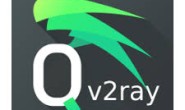软硬件环境
- windows 10 64bit
- openwrt from koolshare
- vmware workstation pro 15.5
视频看这里
此处是youtube的播放链接,需要科学上网。喜欢我的视频,请记得订阅我的频道,点赞并分享。另外,网站中出现的推荐广告,烦请也一并点击,感谢您的支持。
前言
前文已经在虚拟机vmware中安装好了openwrt,本文就在之前的基础上,在openwrt上安装相应的插件,实现科学上网。
插件
由于酷软中心并没有相应的科学上网插件,我们就要事先下载好了相应的插件,然后利用openwrt里的离线安装的功能将插件安装上去。Github上有人已经集合了大部分的插件,地址是 https://github.com/hq450/fancyss_history_package,这里我们下载X64平台的koolss和v2ray进行测试,其它的协议大家自己去玩玩,方法是一样的。
具体安装步骤
插一句题外话,openwrt系统启动后,也是可以通过ssh协议来访问的,这样可以不用在windows和openwrt之间频繁的切换,而且也便于命令的复制粘贴。使用默认ssh端口22,密码是koolshare。
koolss插件
接下来开始打开openwrt虚拟机,等待系统启动完毕后,然后打开浏览器访问openwrt的管理界面,登录进去,来到 酷软 –> 离线安装 –> 选择文件
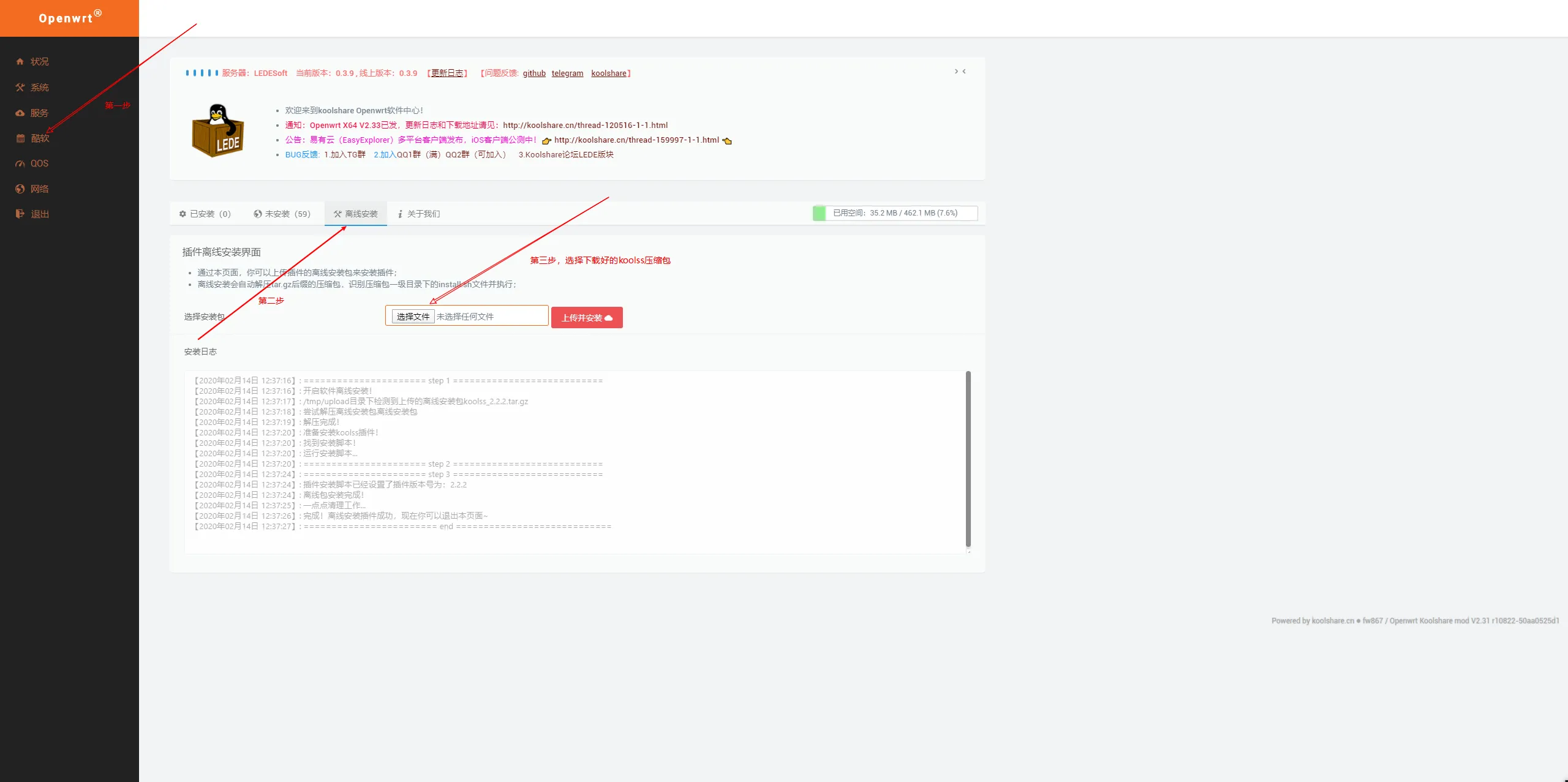
将下载下来的koolss,上传安装,注意,这里上传的是正个压缩包
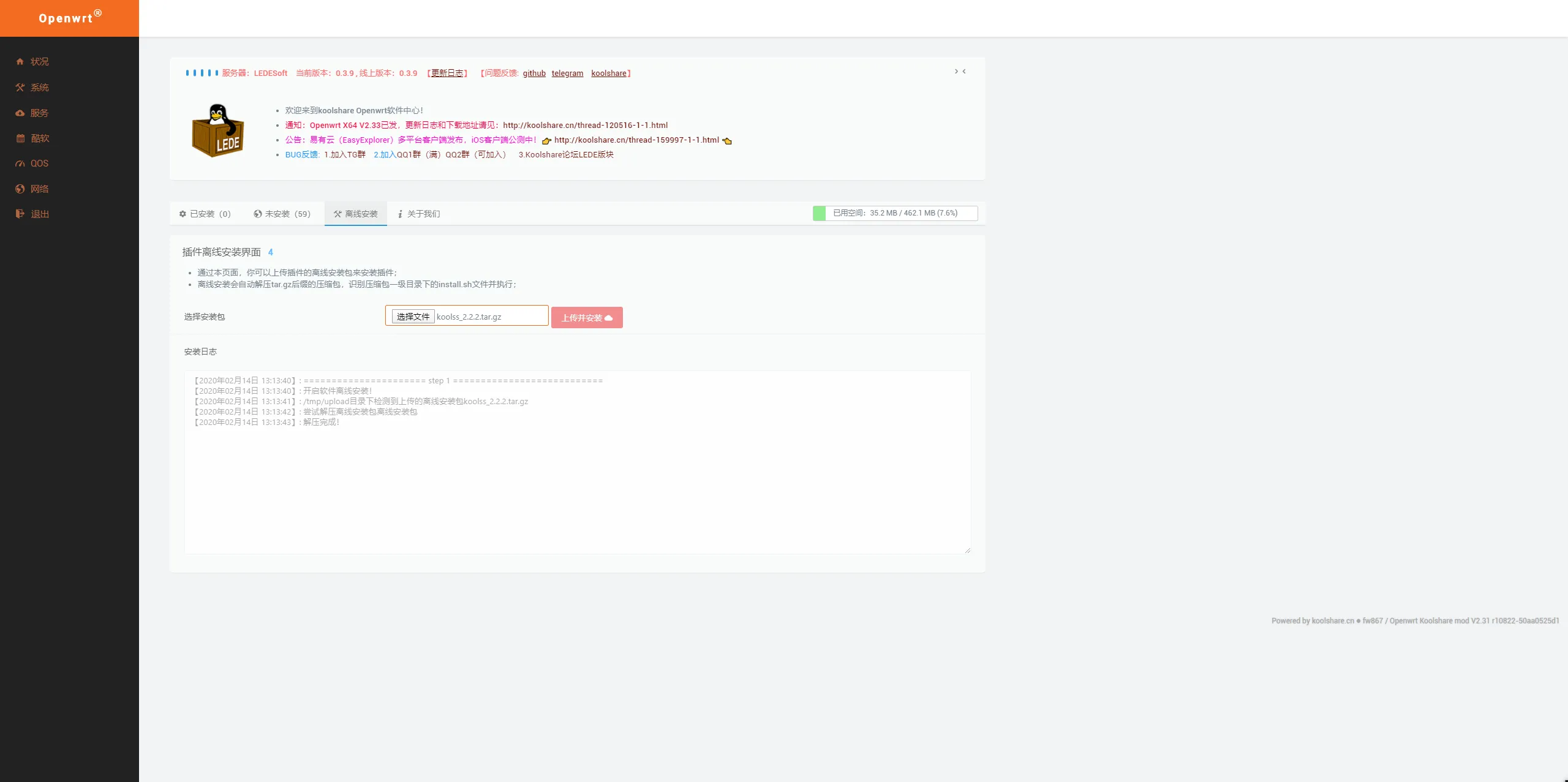
等待安装结果,注意检查是否安装成功
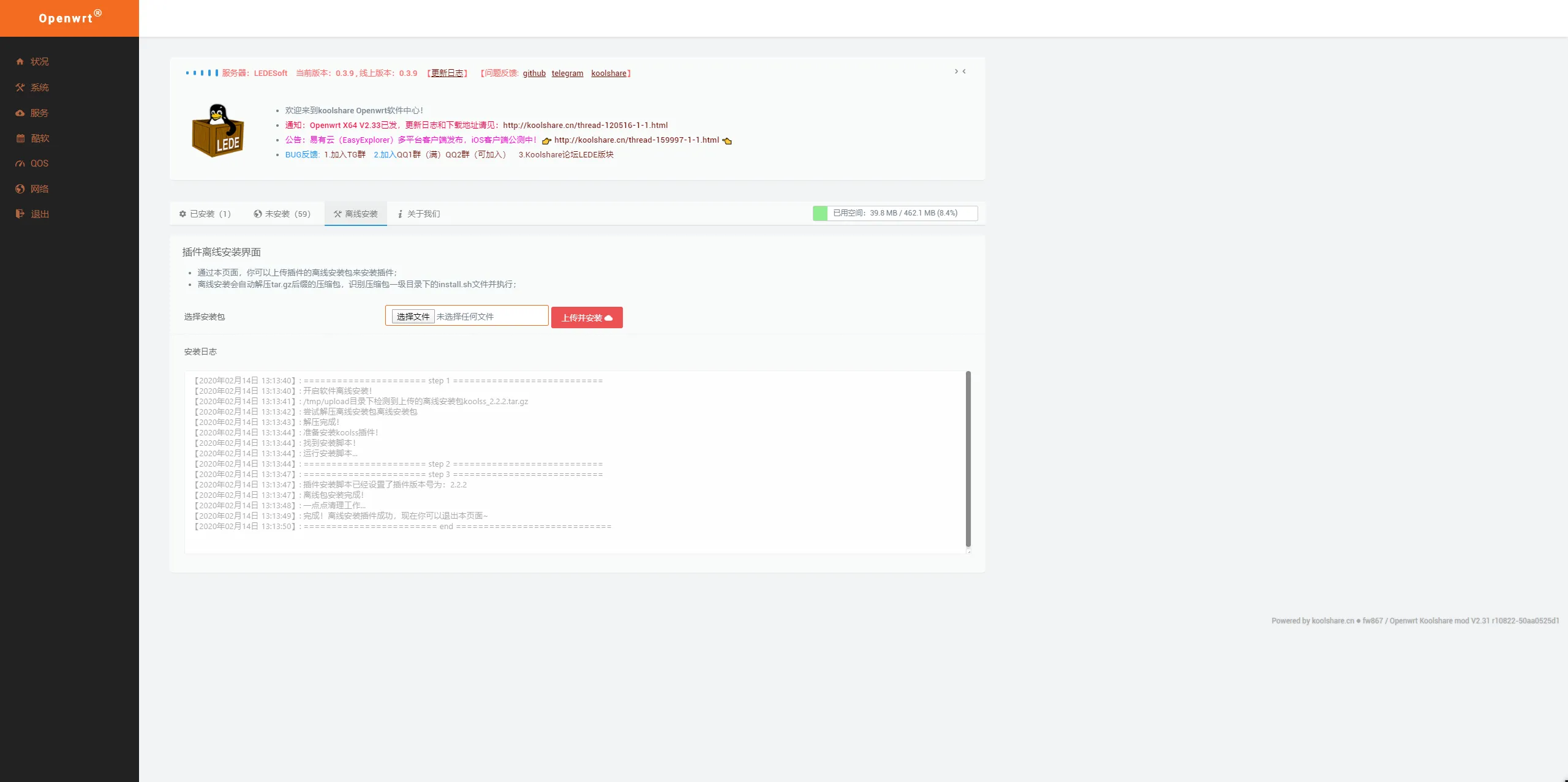
安装成功后,我们来到 酷软 –> 已安装,就可以看到koolss插件了
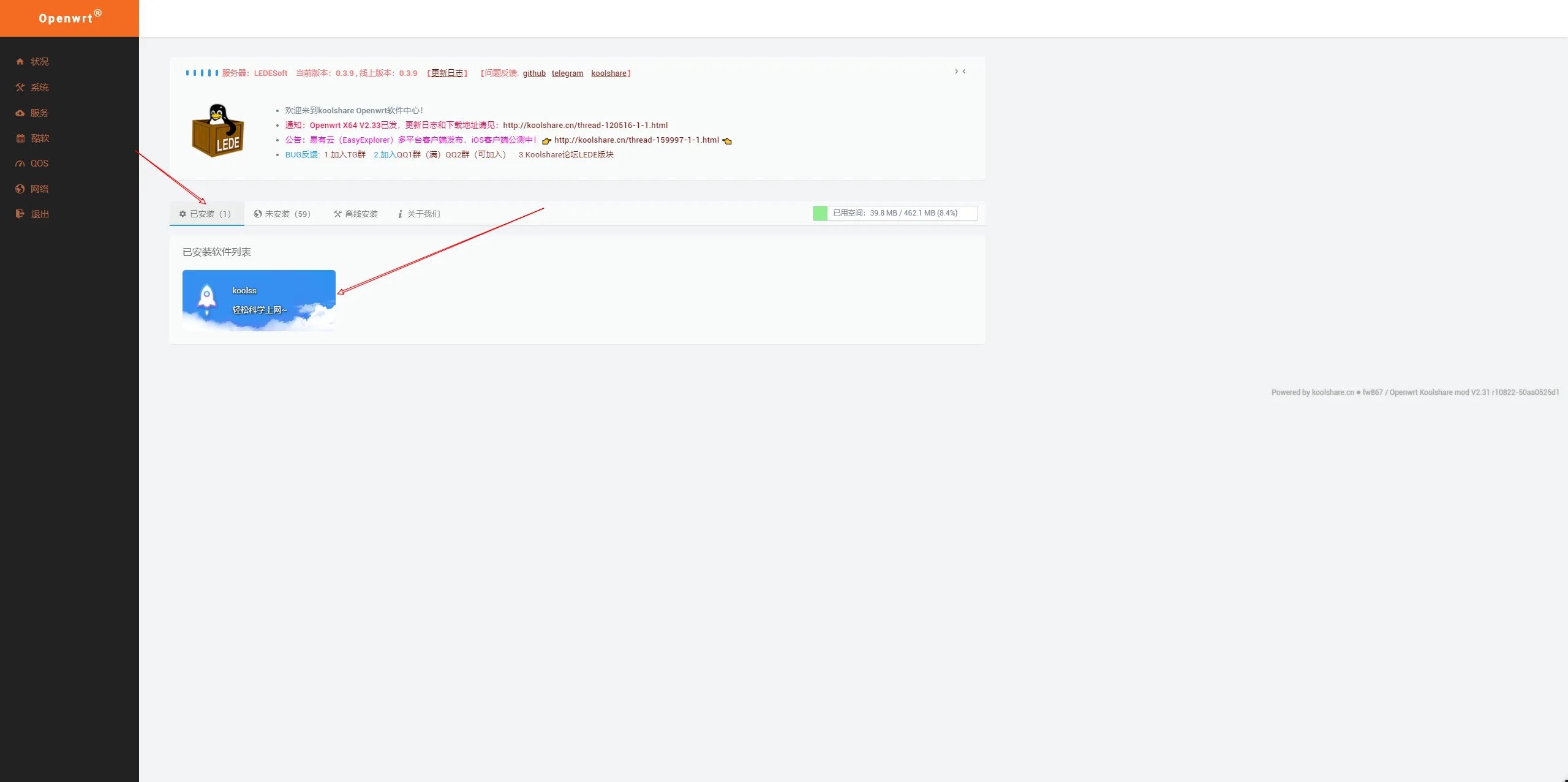
接下来开始配置koolss,koolss支持ss和ssr,这里以ssr为例,将订阅地址粘贴过来,保存并更新订阅
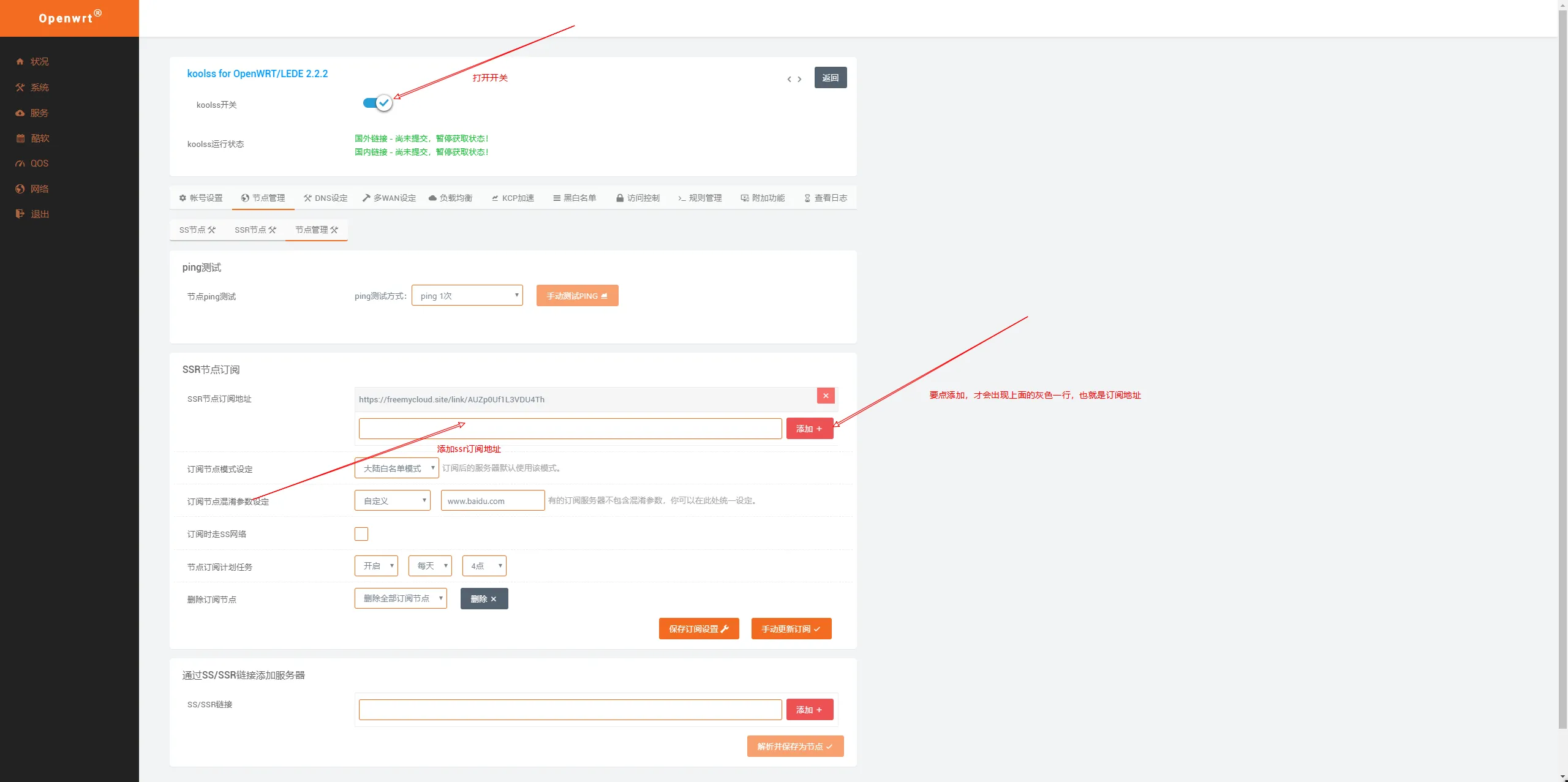
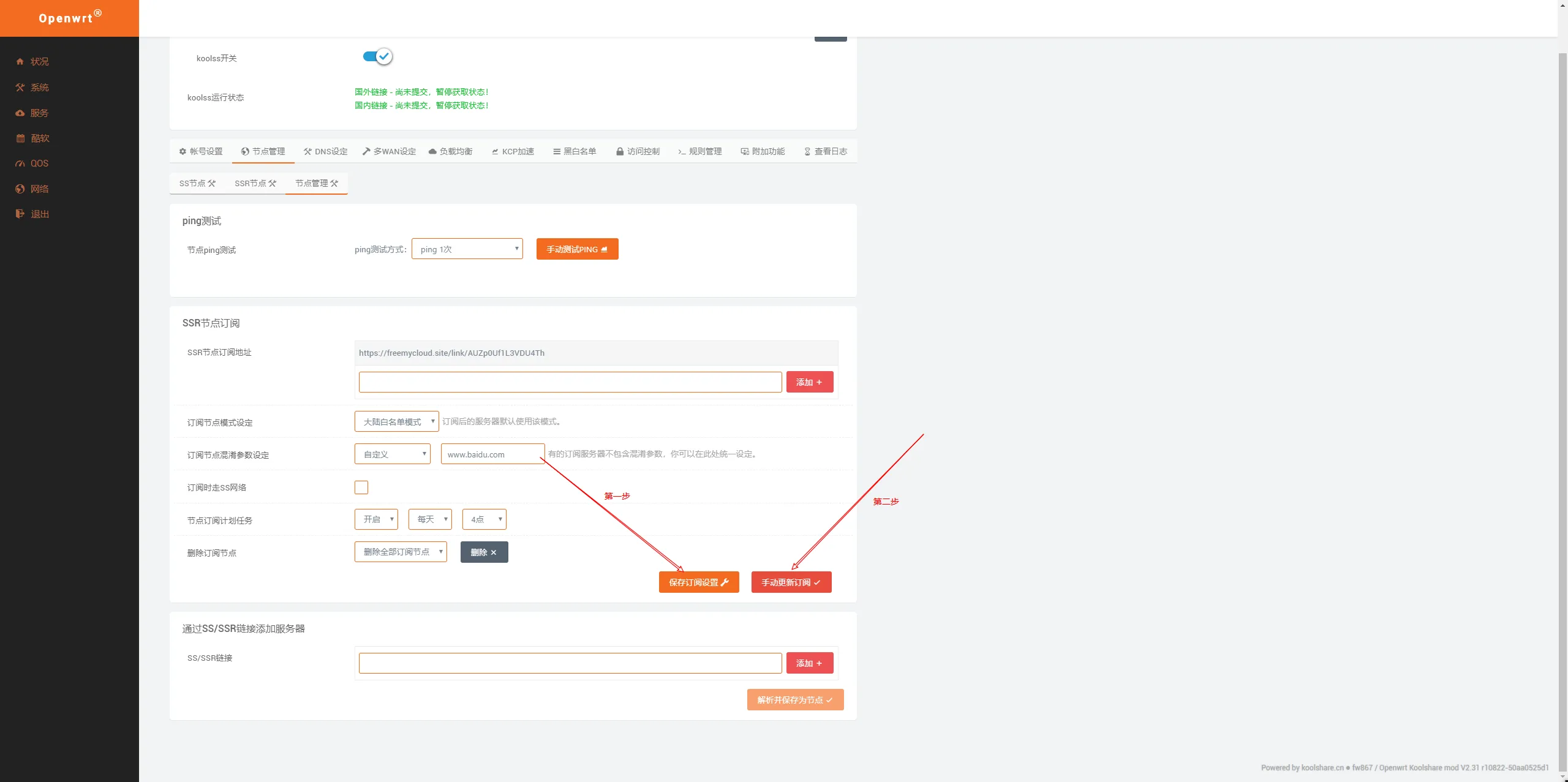
成功后,就可以看到具体的节点信息了
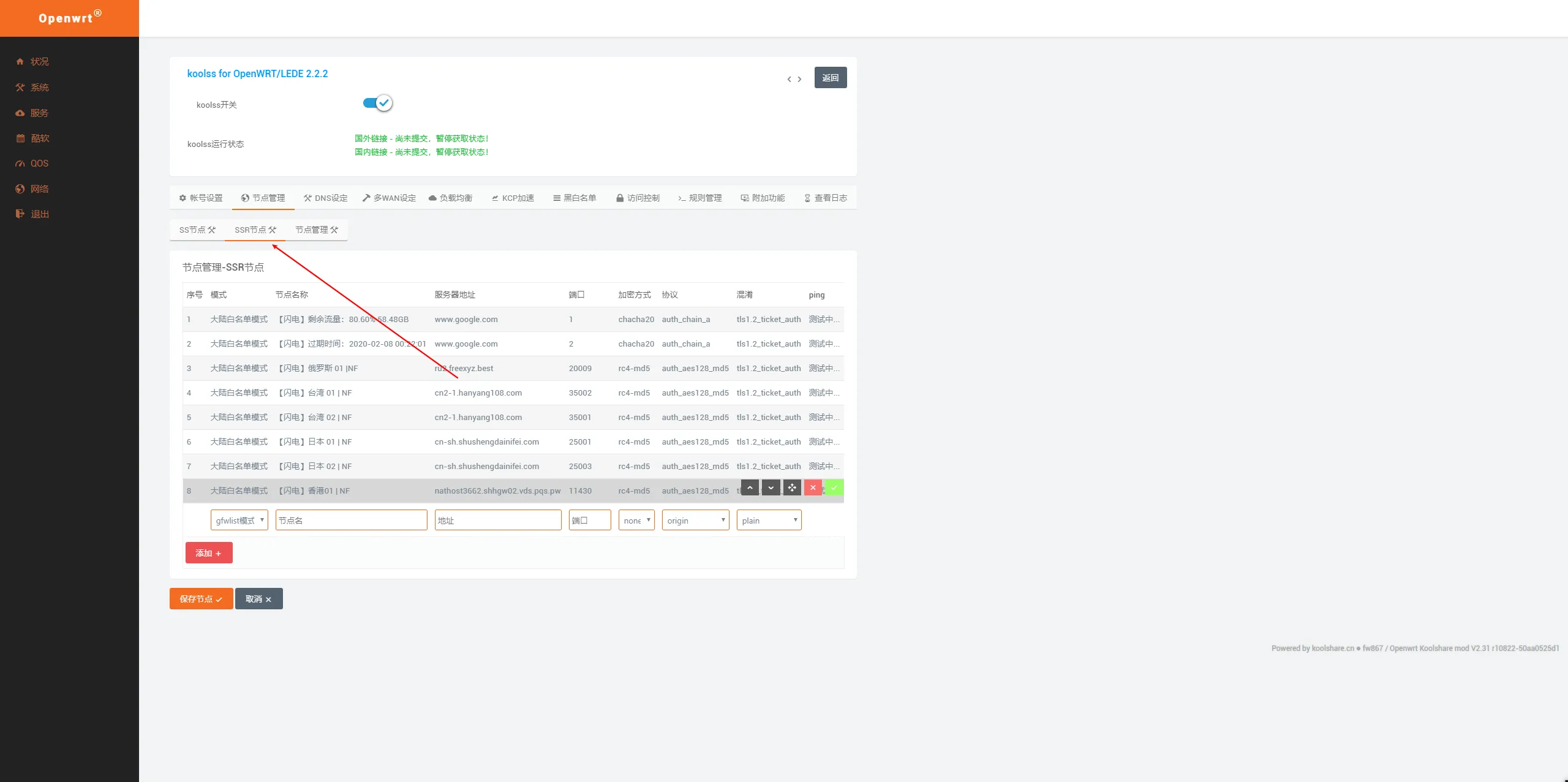
选择ping值最小也就是网络最好的节点并应用
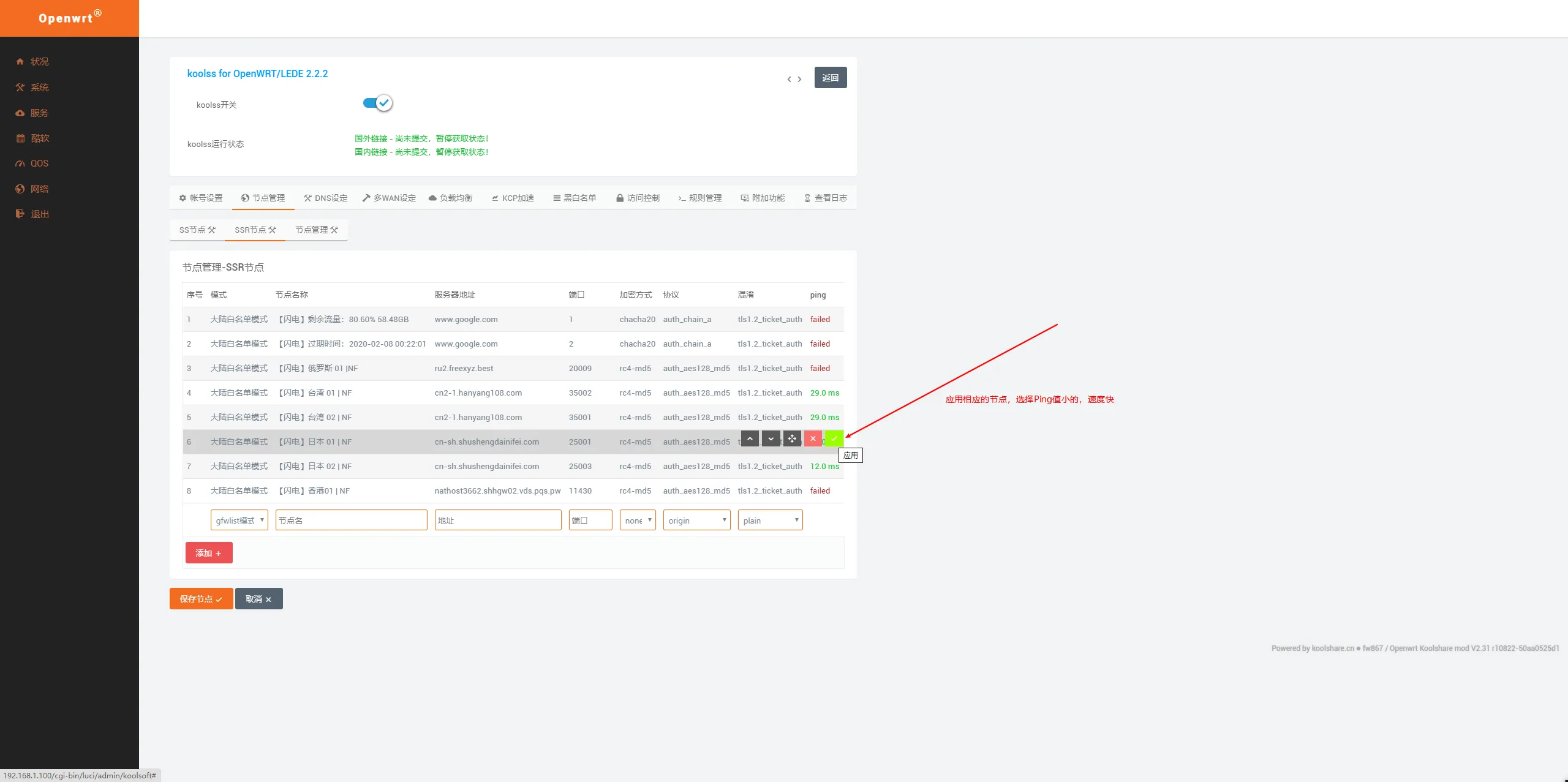
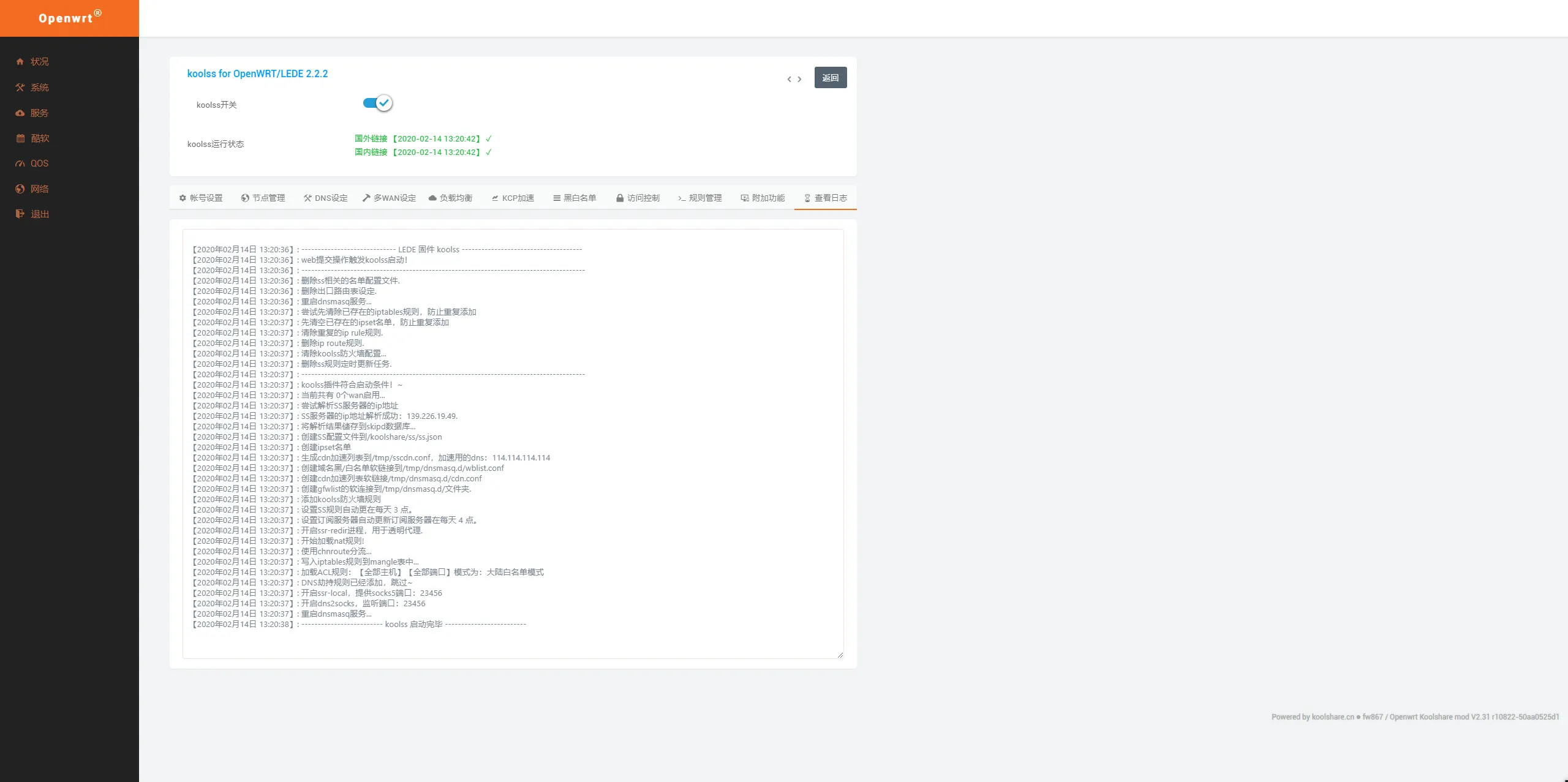
v2ray插件
和koolss类似,上传v2ray压缩包并安装。完成后,打开插件,将v2ray的vmess地址粘贴到
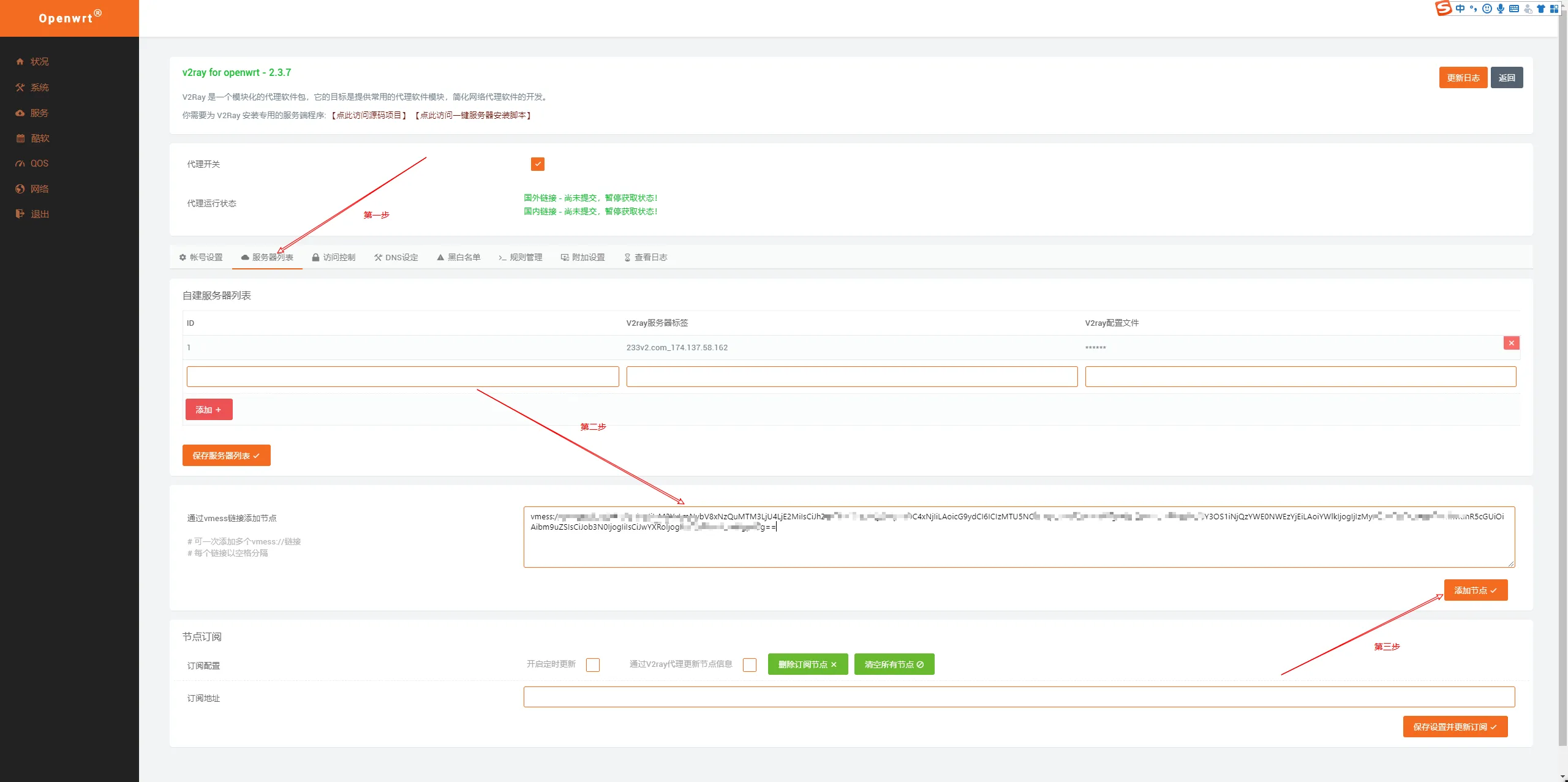
v2ray服务器添加好了以后,就可以来到账号设置,进行简单的设置并提交
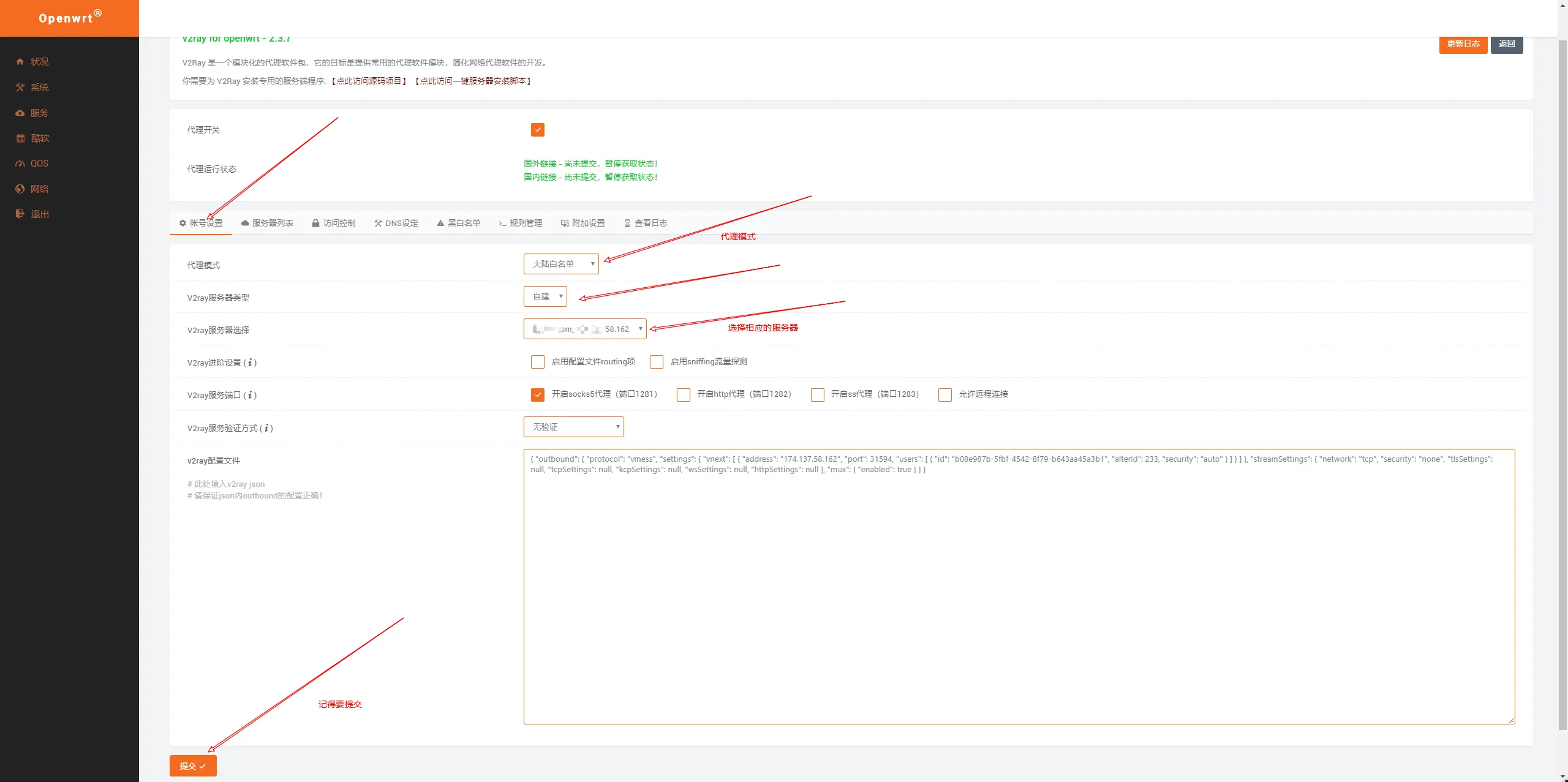
windows端的配置
下面是windows的配置。打开 控制面板 –> 网络和共享中心 –> 以太网,点开,选择属性
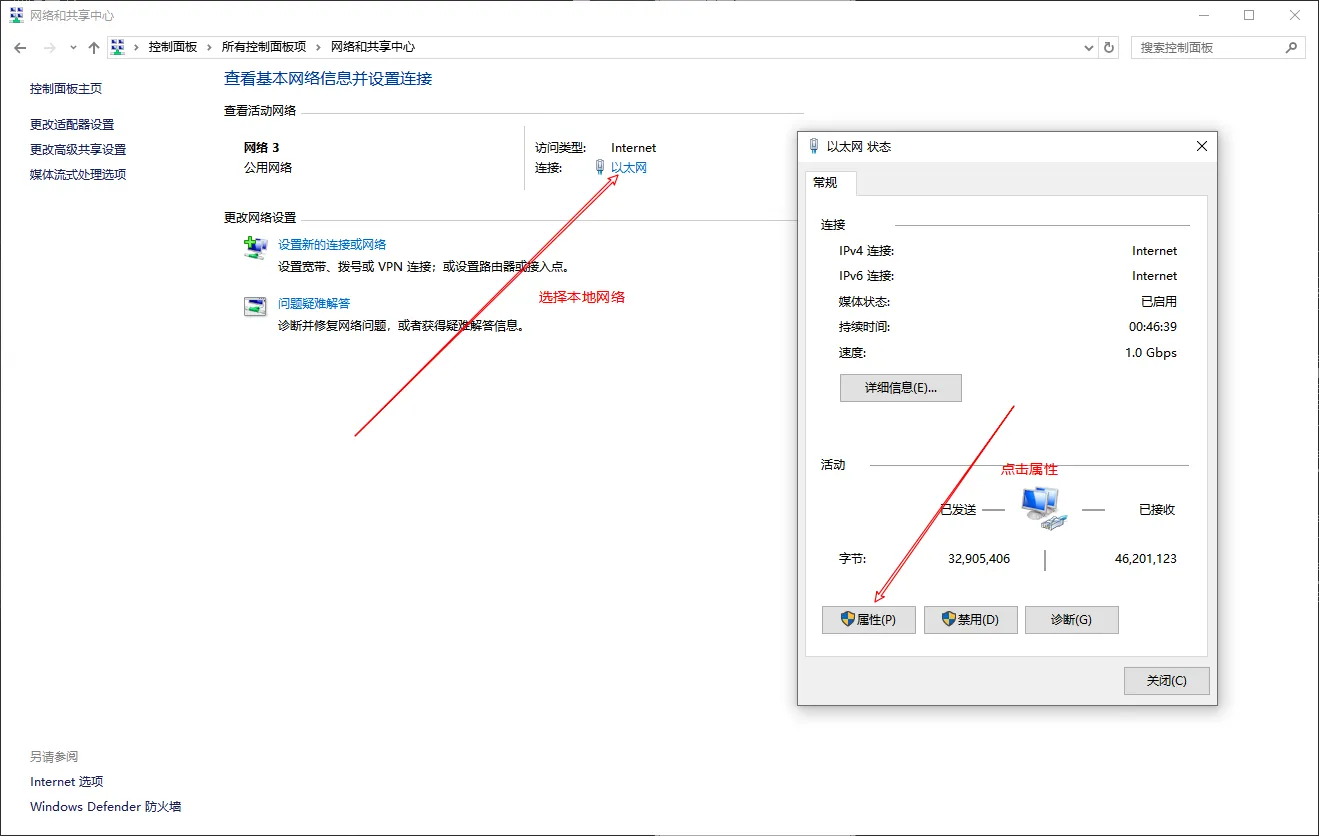
这里我们启用静态IP,注意IP地址不要和网络中其他主机冲突,默认网关指向openwrt
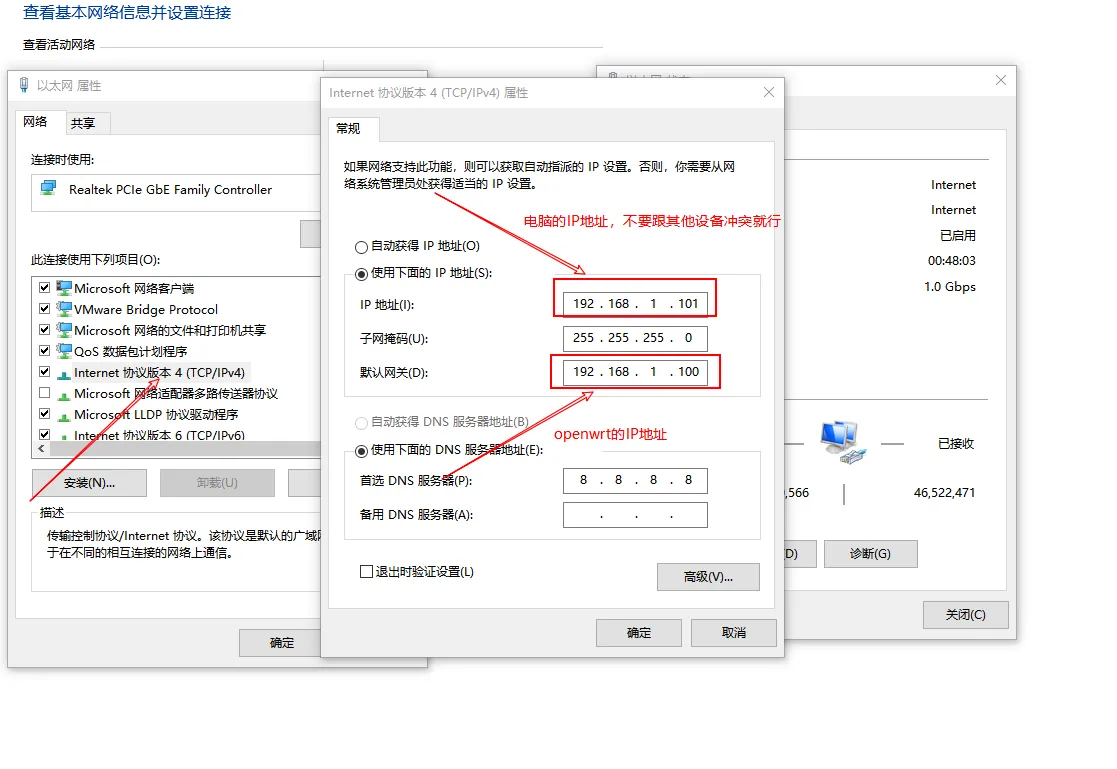
至此,整个步骤就已经完成了,可以愉快的访问外网了!